
辅助视图的用途相当于机械制图中的斜视图,用来表达机件的倾斜结构。类似于投影视图,是垂直于现有视图中参考边线的正投影视图,但参考边线不能水平或竖直,否则生成的就是投影视图。
1.生成辅助视图。
【例8-5】如果想要生成辅助视图,其操作步骤如下:

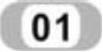 打开随书光盘中/源文件/第8章/例8-5-1文件。选择非水平或竖直的参考边线。参考边线可以是零件的边线、侧影轮廓线(转向轮廓线)、轴线或所绘制的直线。如果绘制直线,应先激活工程视图。
打开随书光盘中/源文件/第8章/例8-5-1文件。选择非水平或竖直的参考边线。参考边线可以是零件的边线、侧影轮廓线(转向轮廓线)、轴线或所绘制的直线。如果绘制直线,应先激活工程视图。
注意:
辅助视图在“FeatureManager设计树”中零件的剖面视图或局部视图的实体中不可使用。
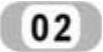 单击“工程图”工具栏上的“辅助视图”图标按钮
单击“工程图”工具栏上的“辅助视图”图标按钮 ,或在菜单栏中选择“插入”→“工程视图”→“辅助视图”命令,指针变为
,或在菜单栏中选择“插入”→“工程视图”→“辅助视图”命令,指针变为 形状,并显示视图的预览框。
形状,并显示视图的预览框。
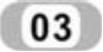 移动指针,当处于所需位置时,单击以放置视图。如有必要,可编辑视图标号并更改视图的方向。
移动指针,当处于所需位置时,单击以放置视图。如有必要,可编辑视图标号并更改视图的方向。
如果使用了绘制的直线来生成辅助视图,草图将被吸收,这样就不能无意将之删除。当编辑草图时,还可以删除草图实体。
如图8-27所示在主视图中角度边线被选用以展开辅助视图,它在右下角、右上角,名为A、B的视图箭头。
2.辅助视图属性。当在工程图中生成新的辅助视图,或当选择一现有辅助视图时,会出现如图8-28所示的“辅助视图”属性管理器,其内容与投影视图中的内容相同,这里不再作详细的介绍。
3.旋转视图。通过旋转视图,可以将所选边线设定为水平或竖直方向。也可以绕视图中心点旋转视图以将视图设定为任意角度。具体操作方法分为:
绕模型边线旋转工程图:
(1)在工程图中选择一条线性模型边线。(www.xing528.com)
(2)选择菜单栏中的“工具”→“对齐工程图视图”→“水平边线”或“竖直边线”命令,视图会旋转,直到所选的边线成为水平或竖直。
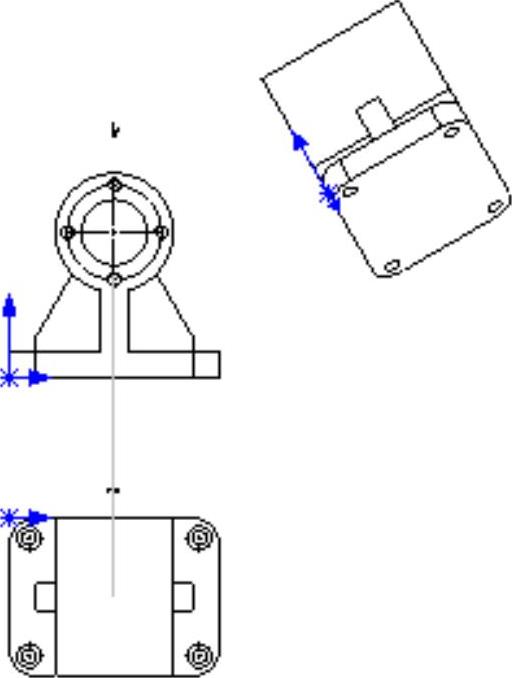
图8-27 生成辅助视图
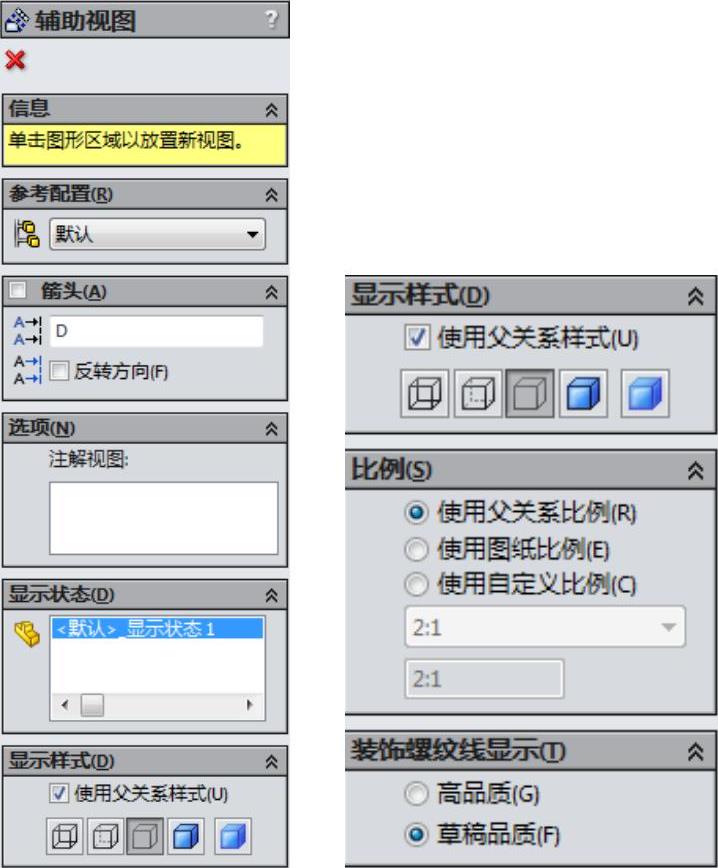
图8-28 “辅助视图”属性管理器
围绕中心点旋转工程图:
(1)单击“视图”工具栏中的“旋转视图”图标 ,会出现如图8-29所示的“旋转工程视图”对话框。
,会出现如图8-29所示的“旋转工程视图”对话框。
(2)单击并拖动视图,视图转动的角度在对话框中出现。转动视图以45º的增量捕捉。同时也可以在工程视图角度方框中输入旋转角度。
(3)单击“应用”以观看旋转效果。然后关闭对话框,如图8-30所示为旋转前后的工程视图对比。
 使视图回到它原来的位置:用右键单击视图,然后选择“视图对齐”→“默认对齐”关系。如果解除了该视图与另一视图的默认对齐关系,同样会恢复原来的对齐关系。
使视图回到它原来的位置:用右键单击视图,然后选择“视图对齐”→“默认对齐”关系。如果解除了该视图与另一视图的默认对齐关系,同样会恢复原来的对齐关系。
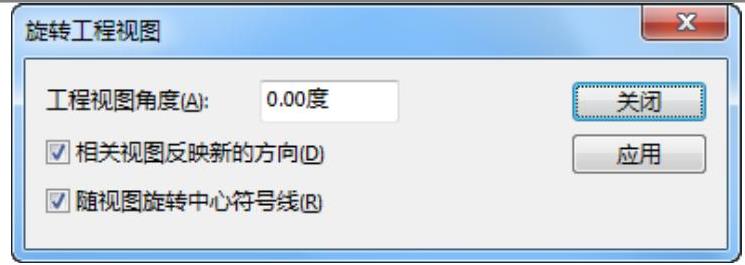
图8-29 “旋转工程视图”对话框
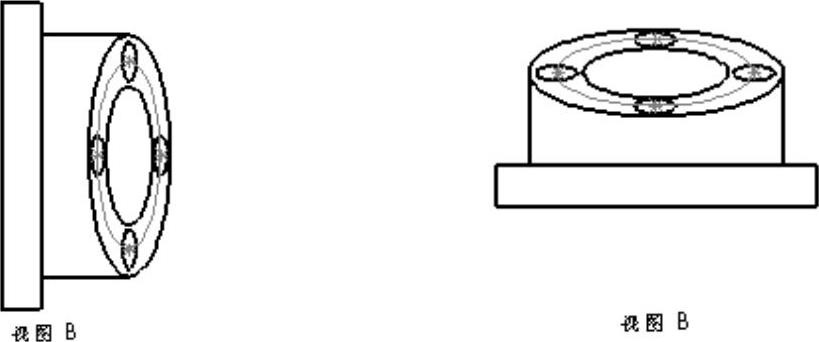
图8-30 旋转工程视图
免责声明:以上内容源自网络,版权归原作者所有,如有侵犯您的原创版权请告知,我们将尽快删除相关内容。




